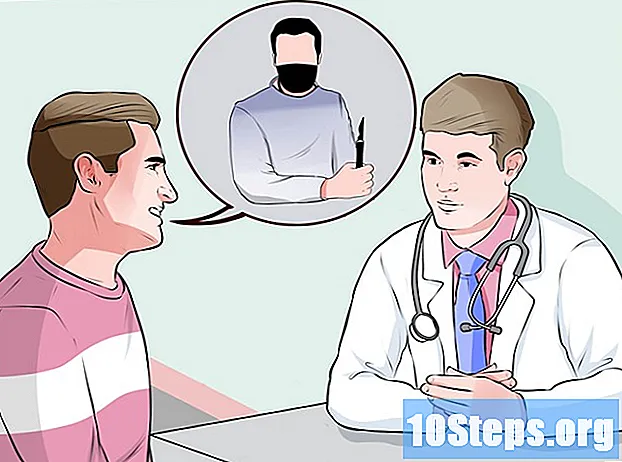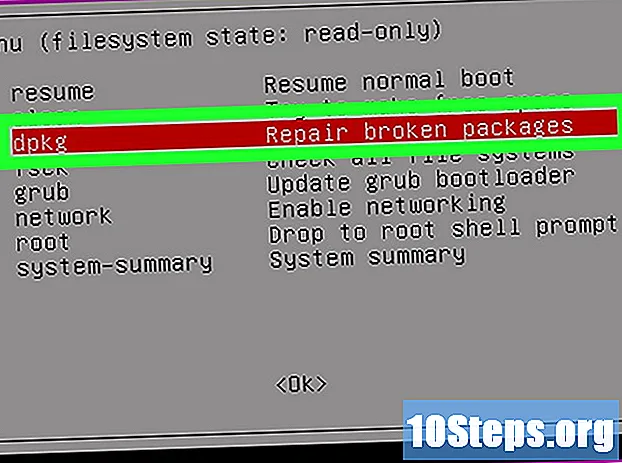Saturs
Mācīšanās, kā dokumentā ievietot frakcijas, ir interesants paņēmiens daudziem cilvēkiem, piemēram, skolotājiem un studentiem (kuriem jāveic skolas darbs un pētījumu priekšmeti, piemēram, ķīmija un ģeometrija), pavāriem (kad viņi vēlas rakstīt receptes) un ekonomikas speciālistiem. un statistika. Lai gan dažas frakcijas ir iespējams vienkāršot decimāldaļu veidā, citas var attēlot tikai tradicionālā veidā, izmantojot skaitītāju un saucēju. Visbeidzot, izlasiet šo rakstu, lai uzzinātu, kā rakstīt atbilstošos simbolus, izmantojot dažu programmu automātiskās funkcijas vai citu īsceļu taustiņus.
Pakāpieni
1. metode no 3: frakciju ievietošana sistēmā Windows
Lai ievadītu frakciju, izmantojiet dalīšanas simbolu. Lai to izdarītu, ierakstiet skaitītāju (cipars augšā), joslu pa labi (/) un, visbeidzot, saucējs (cipars apakšā). Piemēram: 5/32.
- Ja vēlaties ievadīt veselu skaitli ar frakciju, vienkārši ievadiet visu vērtību, kam seko atstarpe un pati frakcija - saskaņā ar iepriekš sniegtajiem norādījumiem. Piemēram: 1 1/2.

Izmantojiet Word automātiskās korekcijas funkciju. Tā ar joslu (kā minēts iepriekš) ievietotā frakcija tiek pārveidota par atbilstošu simbolu, skaitītāju un saucēju atdalot ar horizontālu joslu.- Parasti funkcija jau tiek aktivizēta rūpnīcā. Ja vēlaties to pārbaudīt, dodieties uz "File" un "Options"; parādītajā lodziņā noklikšķiniet uz "Proofing" un pēc tam uz "AutoCorrect Options"; pēc tam ieslēdziet (vai atspējojiet) opciju vai rediģējiet situācijas, kurās vēlaties, lai programma labotu noteiktus nosacījumus.
- Šī funkcija ne vienmēr darbojas ar visām frakcijām.

Izmantojiet īsinājumtaustiņus, lai ierakstītu parastās frakcijas. Jūs varat nospiest Alt un atbilstošie kodi, ar kuriem ievietot visbiežāk lietotās frakcijas katru dienu.- 1/2 = Alt+0189
- 1/4 = Alt+0188
- 3/4 = Alt+0190

Izmantojiet vienādojuma lauku Word, lai ierakstītu frakciju. Rīkojieties šādi:- Pārvietojiet kursoru uz vietu, kur vēlaties ievietot frakciju.
- Nospiediet Ctrl+F9 tajā pašā laikā ievietot kvadrātiekavu pāri.
- Novietojiet kursoru iekavās un ierakstiet EQ F (n, d) - kur "n" ir skaitītājs un "d" ir saucējs.
- Izmantojiet tikai lielos burtus un atstājiet atstarpi aiz EQ.
- Nospiediet ⇧ Shift+F9 vienlaikus izveidojot frakciju.
Izmantojiet augšrakstus un apakšindeksus, lai Word ievietotu frakcijas. Tādā veidā jūs varēsit manipulēt ar fontu, pārveidojot to frakcijās, kuras vēlaties ierakstīt.
- Ierakstiet un atlasiet skaitītāju.
- Noklikšķiniet uz "Formatēšana"> "Fonts"> "Virsraksts".
- Nospiediet Ctrl+Kosmoss lai pabeigtu formatēšanu un pārietu pie nākamās darbības.
- Ievietojiet joslu pa labi (/).
- Ierakstiet un atlasiet saucēju. Noklikšķiniet uz "Formatēšana"> "Fonts"> "Abonēts".
- Nospiediet Ctrl+Kosmoss lai pabeigtu formatēšanu un virzītos uz priekšu.
Metode 2 no 3: frakciju ievietošana Mac datorā
Piekļūstiet izvēlnes joslas opcijai “Sistēmas preferences”. Tas parāda visus Mac iestatījumus.
- Noklikšķiniet uz "Valoda un reģions".
- Noklikšķiniet uz "Tastatūra".
- Piekļūstiet cilnei Tastatūras izkārtojumi.
- Pārliecinieties, vai ir atzīmēta opcija “Rādīt tastatūras izkārtojumus izvēlņu joslā”. Ja nē, pārbaudiet to.
- Aizveriet iestatījumu izvēlni.
- Pēc tam izvēlnes joslā ekrāna augšējā labajā stūrī redzēsit savas valsts (šajā gadījumā Brazīlijas) karogu.
Izvēlņu joslā noklikšķiniet uz izvēlnes Tastatūras izkārtojumi. Tādējādi jūs varēsit piekļūt visiem Mac īpašajiem simboliem.
- Noklikšķiniet uz "Rādīt emocijzīmes un simbolus".
- Meklēšanas laukā ievadiet frakciju, kuru vēlaties izmantot (piemēram: 1/2 = viena puse; 1/8 = viena astotā daļa; 1/4 = viena ceturtdaļa). Jūs redzēsit vienumu meklēšanas rezultātos.
- Veiciet dubultklikšķi uz frakcijas rezultātu sarakstā, lai to ievietotu dokumentā (vietā, kur atrodas kursors).
Saglabājiet visbiežāk izmantotās frakcijas mapē “Izlase”. Tādā veidā jums būs ātra un ērta piekļuve tiem.
Aktivizējiet Lappuses automātiskās korekcijas funkciju. Lielākajā daļā parasto Mac programmu (Mail, Safari, Text Editor utt.) Šī funkcija jau tiek aktivizēta automātiski. Tomēr, ja jūs izmantojat lapas, jums viss būs jādara pats.
- Atveriet lapas un noklikšķiniet uz Preferences.
- Noklikšķiniet uz “Automātiskās korekcijas”.
- Tajā brīdī jūs redzēsit lodziņu ar vairākām iespējām. Atzīmējiet vienu blakus simbolam un teksta aizstāšanai.
- Pēc tam atzīmējiet simbolus un aizvietojumus, kurus vēlaties izmantot - šajā gadījumā opciju “Frakcijas”.
Ievadiet frakciju dokumentā Lapas. Gatavs! Sākumā ierakstiet skaitītāju (augšējo numuru), vienu joslu pa labi (/) un saucēju (apakšējais skaitlis). Lapas pārvērsīs šīs rakstzīmes daļās.
3 no 3 metode: frakciju kopēšana un ielīmēšana
Kopējiet un ielīmējiet frakciju. Ja nevarat izmantot kādu no iepriekšminētajām metodēm, varat izmantot klasiskās iespējas - kopējiet dokumenta vērtības vai internetu un ielīmējiet tās tekstā.
Atrodiet frakciju. Ja vērtības, kuras vēlaties izmantot, parādās citur dokumentā (vai jebkurā citā failā), ir viegli tās nokopēt un ielīmēt.
- Atlasiet frakciju, kuru vēlaties izmantot ar kursoru.
- Veiciet dubultklikšķi uz atlasītā teksta un noklikšķiniet uz Kopēt.
- Atgriezieties savā dokumentā un novietojiet kursoru vietā, kur vēlaties parādīt tekstu. Pēc tam noklikšķiniet uz labās pogas un atlasiet “Ielīmēt”.
- Ja frakcijas formatējums atšķiras no paša dokumenta, atlasiet to un mainiet fonta stilu vai lielumu.
Veiciet meklēšanu internetā. Ja frakcija nav atrodama citā pieejamākā dokumentā, varat izmantot tīklu, meklējot vērtības kopā ar vārdu “frakcija”. Piemēram: 1/10 ievadiet “1/10 frakcija”.
- Izpētiet rezultātus, līdz atrodat vajadzīgo frakciju. Pēc tam atkārtojiet iepriekšējo darbību: atlasiet, kopējiet un ielīmējiet tekstu.
- Ja jums jāmaina teksta formatējums, vēlreiz atlasiet frakciju un pielāgojiet fonta stilu un lielumu (ja, piemēram, vēlaties to padarīt treknrakstā vai slīprakstā).
Padomi
- Programmā Word varat arī atspējot funkciju “Automātiskā matemātikas korekcija”, kas kopējās frakcijas pārvērš simbolos. Tādā veidā jūs varēsit izvēlēties visu ievadīto frakcionēto vērtību formātu. Lai to izdarītu, dodieties uz "File"> "Options"> "Proofing"> "AutoCorrect Options"> "Automatic Math Correction". Visbeidzot, mainiet vajadzīgās opcijas.